Време е да повдигнеш проекта си на следващото ниво. Ако работиш с Unity и Cinema 4D, може би се сблъскваш с предизвикателството да придаваш на сцената си визуален интерес. Има ефективен метод за постигане на градиентен ефект като фон. Вместо да използваш скриптове, ще изследваме многобройните камера ефекти, които ще ти помогнат да постигнеш впечатляващи резултати. В това ръководство ще научиш стъпка по стъпка как да използваш различни оптични ефекти в Unity, за да придадеш на твоите архитектурни-визиализации повече дълбочина и стил.
Най-важни открития
- Възможно е да се реализират визуални ефекти без скриптове в Unity.
- Импортът на Image Effects от стандартните активи ти предоставя нови възможности за проектиране.
- Различни камера ефекти като винетиране, дълбочина на полето и цветен ефект могат да се комбинират за оптимизиране на сцената ти.
Стъпка по стъпка ръководство
За да придадеш на архитектурната си сцена желаното визуално докосване, следвай тези стъпки:
Първо избери основната си камера в Unity. Можеш да получиш достъп до нея с прост клик върху камерата в прозореца на йерархията. Тук ще видиш фона, който е текущо настроен. Можеш да промениш настройката, като кликнеш върху свойството Clear Flags и избереш Solid Color. Ако всичко върви добре, трябва да видиш фоновия цвят, който си зададъл.
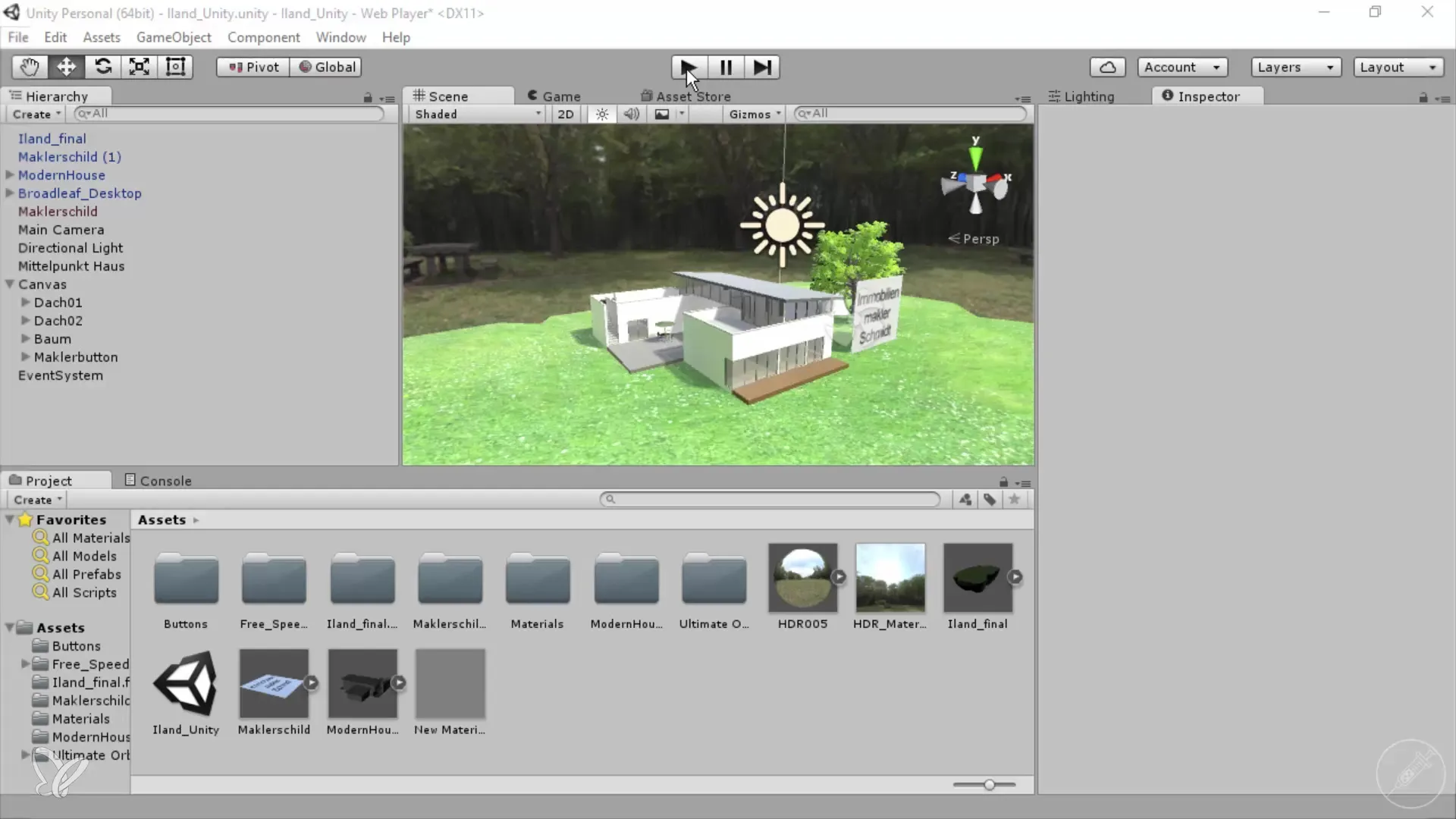
Въпреки това, искаш да имплементираш градиент, за да постигнеш по-интригуващ визуален ефект. Това може да изглежда невъзможно на пръв поглед, тъй като обикновено би трябвало да се използват скриптове или да се ползва плъгин от магазина за активи. Можеш да потърсиш безплатен Gradient Maker или да опиташ различни плъгини.
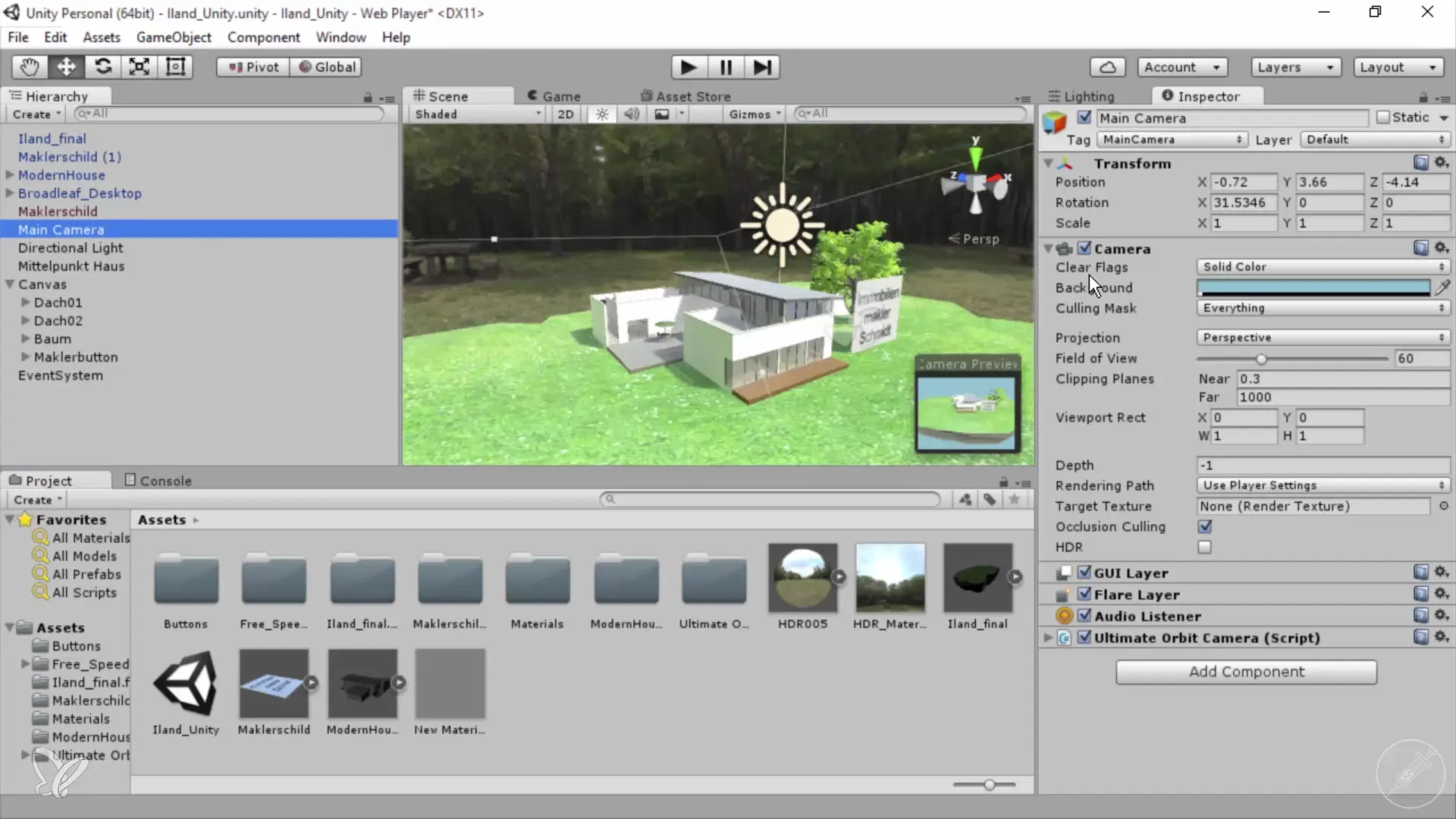
Все пак има и алтернативно решение директно в Unity. Тук ефектите се добавят чрез камера компонентите. Необходимо е да приложиш скрипт за ефект на камерата. За да намериш тези ефекти, отиди на "Assets" и след това на "Import Packages". Тук избери "Effects". Процесът на импорт може да отнеме известно време, но ти дава достъп до ценни графични ефекти.
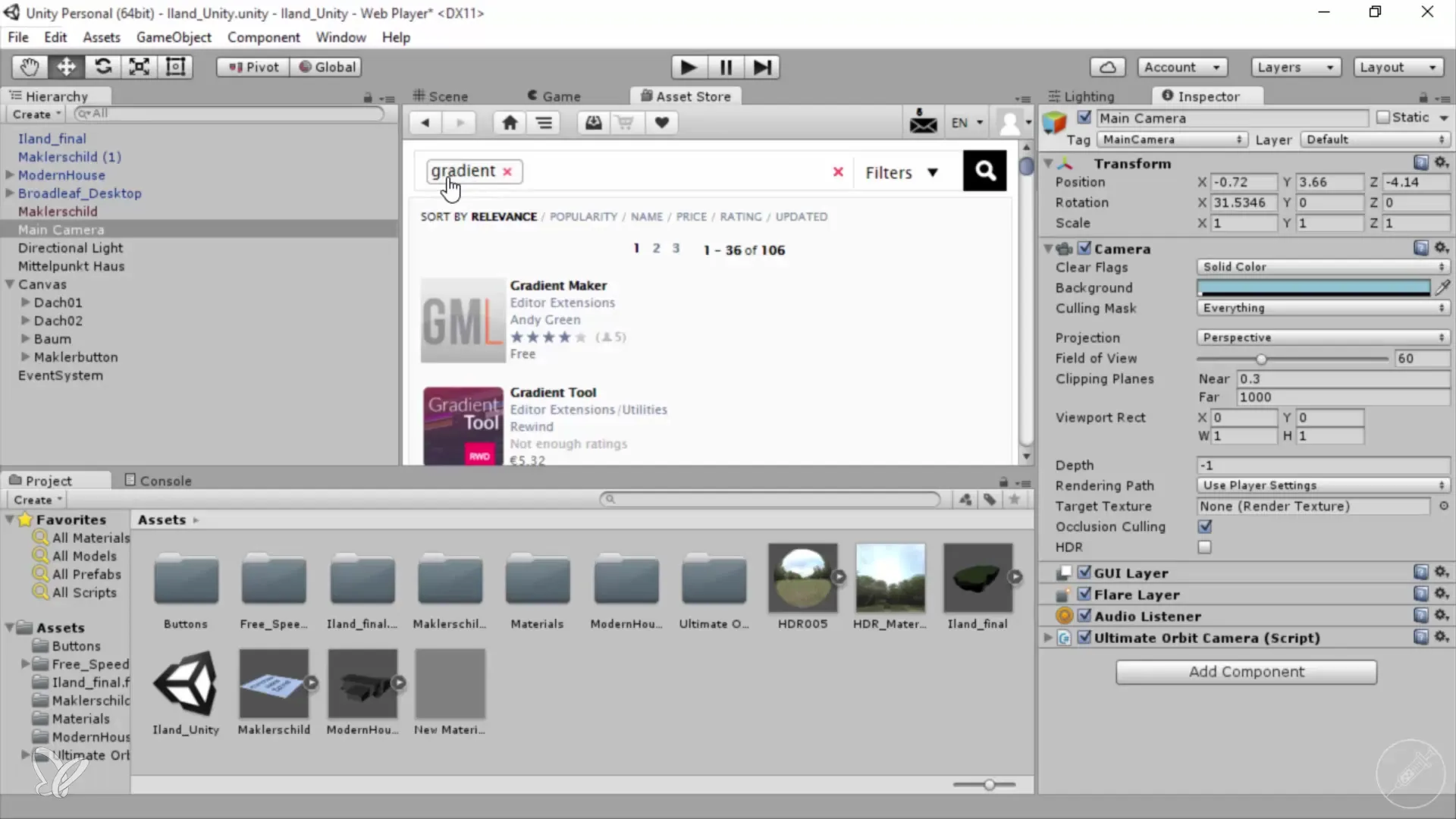
След като импортът е завършен, ще намериш новите ефекти в папката Standard Assets. Особено полезна е новата папка "Image Effects". Там са изредени различните скриптове, които можеш да използваш, включително винетиране и дълбочина на полето, които са особено полезни за архитектурни симулации.
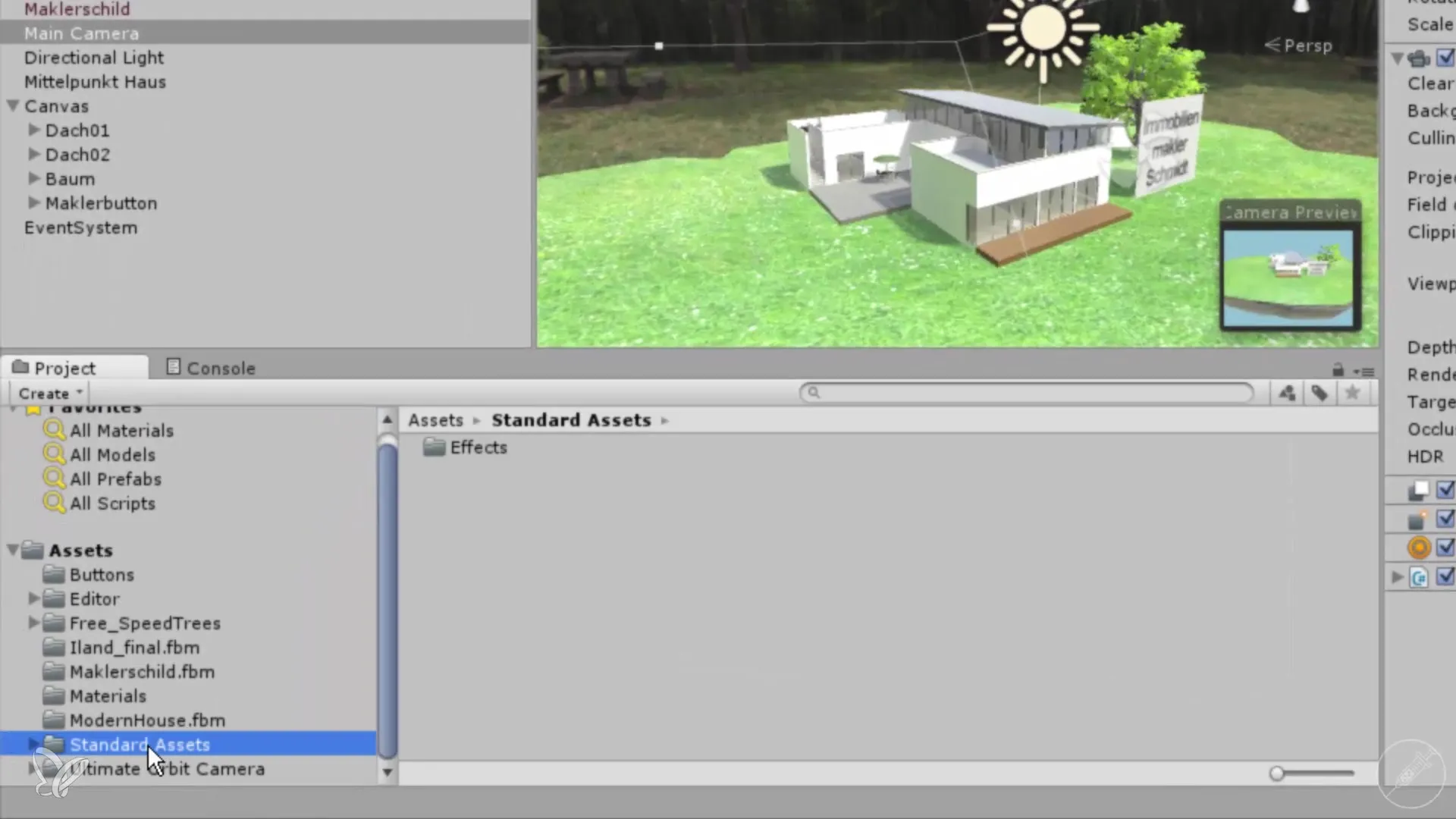
Сега отново избери камерата си и просто плъзни желаните ефекти, като например винетирания ефект, върху камерата. След това просто можеш да кликнеш на Play и да наблюдаваш как се е променило сцената. Резултатът трябва да осигури значителено впечатление.
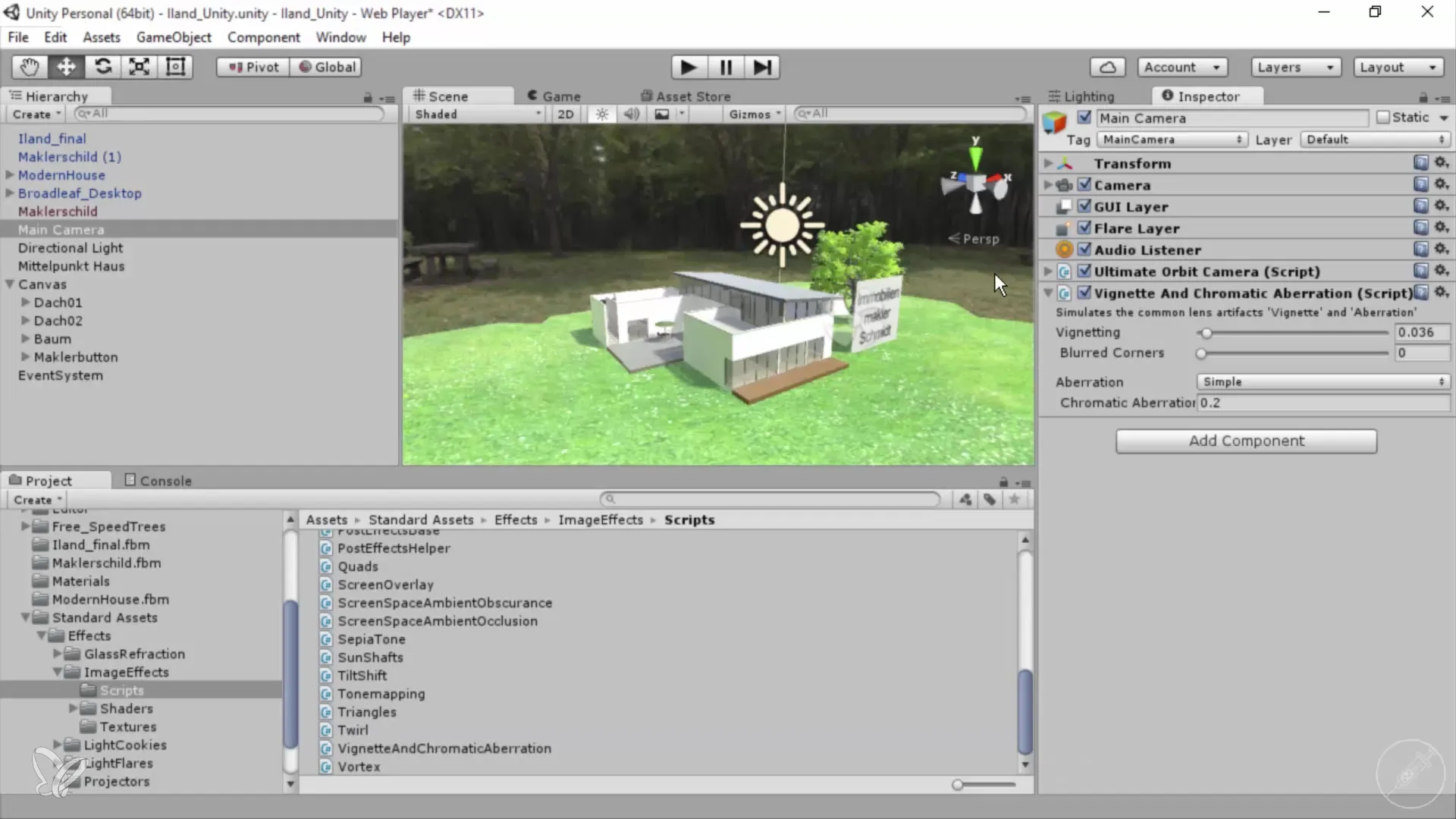
За да тествате още един ефект, можеш да добавиш дълбочина на полето. Отново избери камерата и плъзни дълбочина на полето скрипта към нея. Когато натиснеш Play сега, ще забележиш, че размазването на дълбочината значително подобрява сцената.
Имаш също така възможност да експериментираш с настройките на ефекта за дълбочина на полето. Можеш да зададеш фокус на определени обекти, за да постигнеш желаното размазване. Тук Focal Size играе решаваща роля. Експериментирай с този параметър, за да достигнеш желания ефект.
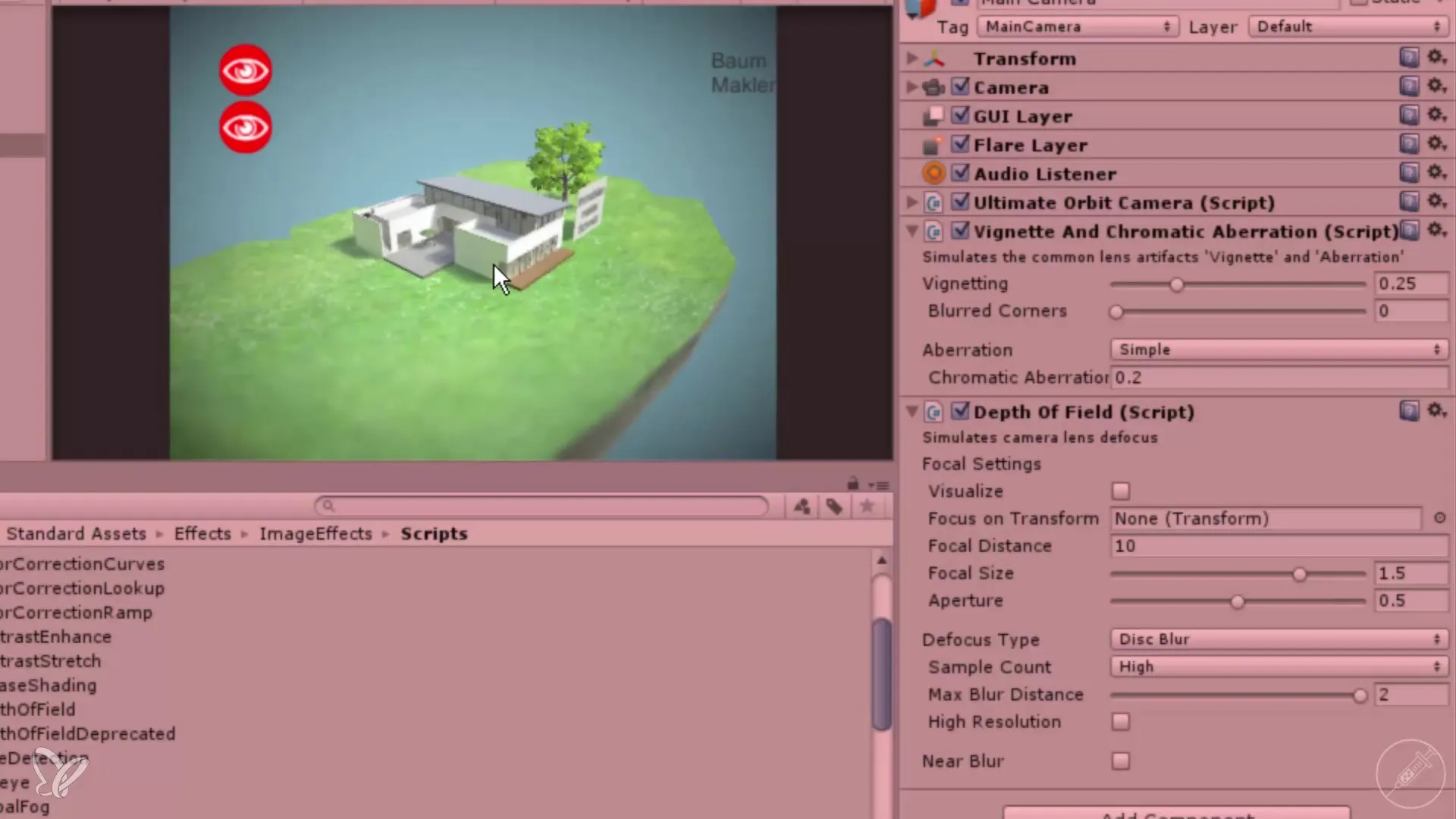
Друг стъпка би била да добавиш ефект на Bloom. Отново плъзни съответния скрипт към камерата и наблюдавай промените. Ако ефектът изглежда прекалено силен, можеш да настроиш интензивността, за да постигнеш по-привлекателен резултат.
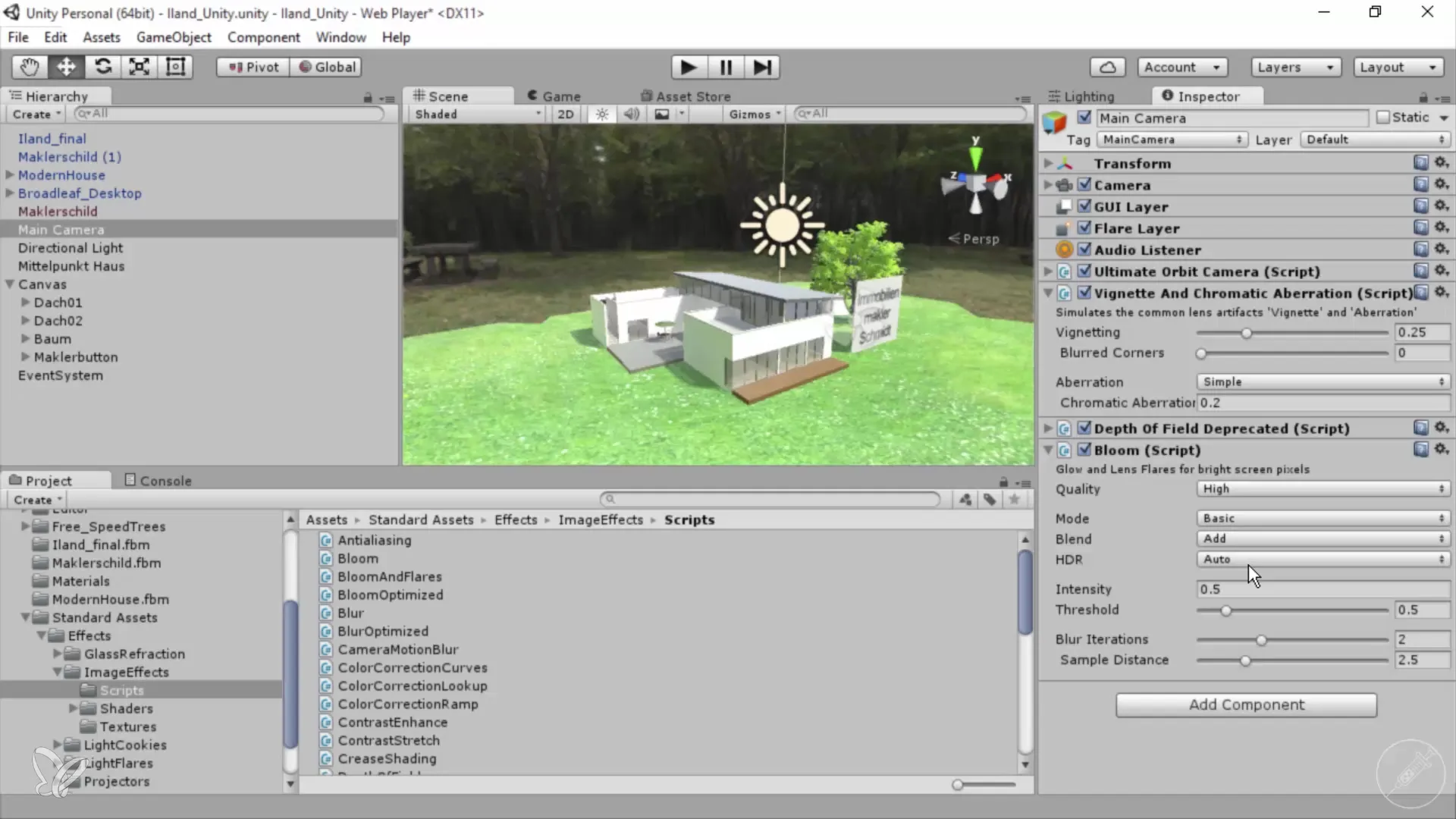
Преди да експортираш проекта си, трябва да се увериш, че общият баланс на сцената е правилен. Можеш да настроиш светлината и да оптимизираш фоновите обекти, за да изглежда всичко хармонично.
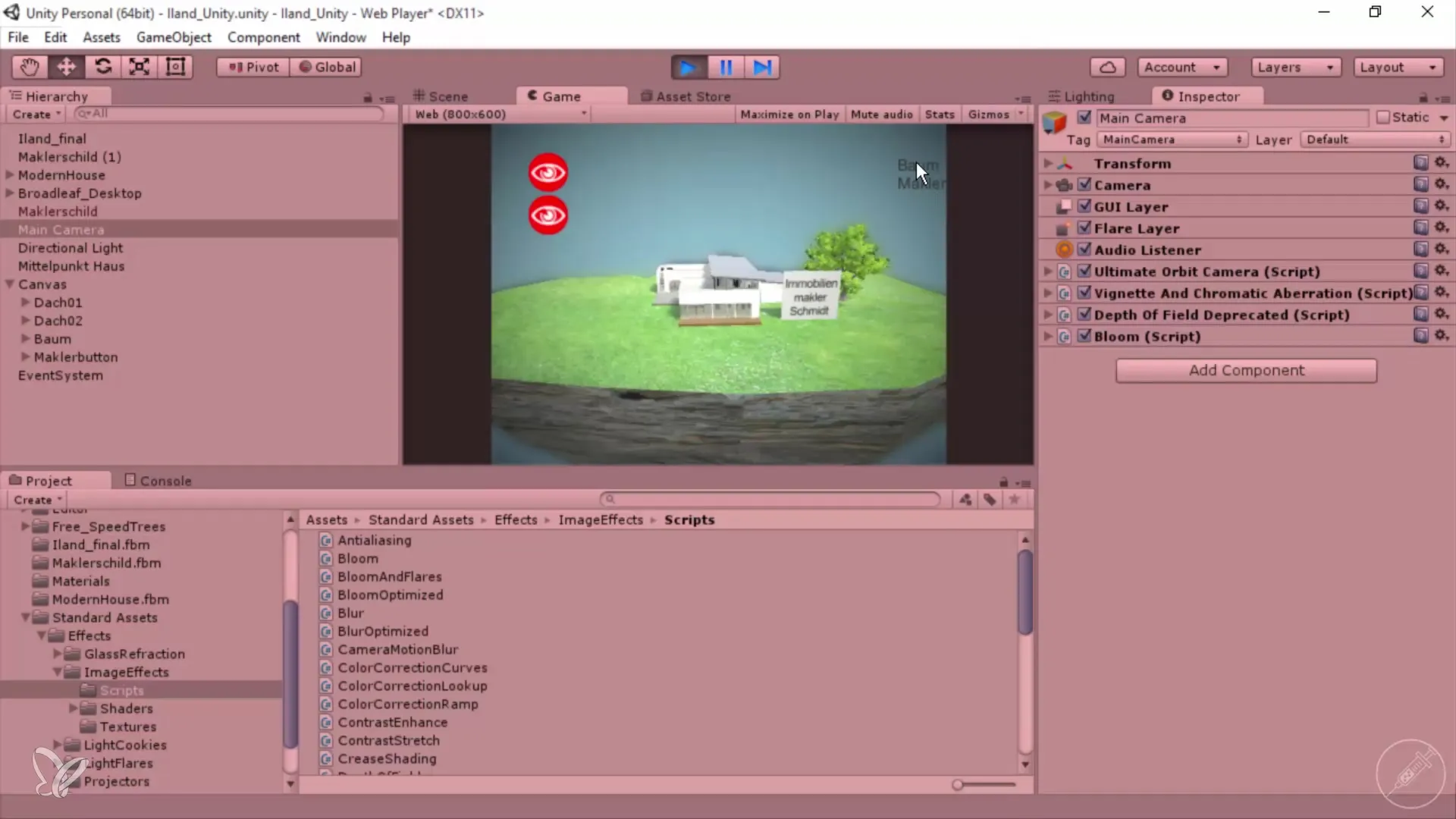
Резюме - 360° архитектурни изгледи с Unity и Cinema 4D - ефективно добавяне на камера ефекти
Това ръководство ти показва как да добавяш впечатляващи визуални елементи към архитектурните си визуализации с помощта на камера ефекти в Unity и Cinema 4D. Чрез комбинирането на ефекти като винетиране, дълбочина на полето и Bloom можеш значително да повишиш качеството на проектите си.


